- Część 1: Kiedy potrzebne jest hasło iPhone'a do ponownej aktywacji Touch ID
- Część 2: Kilka sposobów naprawienia odcisku palca iPhone'a nie działa
- Część 3: Odcisk palca mojego iPhone'a nie działa i zapomniałem hasła do ekranu
- Część 4: Często zadawane pytania dotyczące odcisku palca iPhone'a nie działa
- Odblokuj Apple ID
- Obejdź blokadę aktywacji iCloud
- Narzędzie do odblokowywania Doulci iCloud
- Fabryka Odblokuj iPhone'a
- Pomiń hasło do iPhone'a
- Zresetuj hasło iPhone'a
- Odblokuj Apple ID
- Odblokuj iPhone'a 8 / 8Plus
- Usuwanie blokady iCloud
- iCloud Odblokuj Deluxe
- Blokada ekranu iPhone
- Odblokuj iPada
- Odblokuj iPhone'a SE
- Odblokuj iPhone'a Tmobile
- Usuń hasło Apple ID
Co zrobić, gdy odcisk palca iPhone'a nie działa
 Zaktualizowane przez Lisa Ou / 14 lipca 2021 16:30
Zaktualizowane przez Lisa Ou / 14 lipca 2021 16:30Touch ID zajmuje niezastąpione miejsce w sercach wielu użytkowników iPhone'a. Służy do odblokowywania ekranu iPhone'a, kupowania w iTunes Store i App Store, korzystania z Apple Pay i automatycznego uzupełniania haseł. Kiedy odcisk palca iPhone'a nie działa, jego właściciel traci dużą wygodę. Dlatego w tym poście przedstawimy kilka pomocnych metod naprawy niedziałającego odcisku palca iPhone'a.
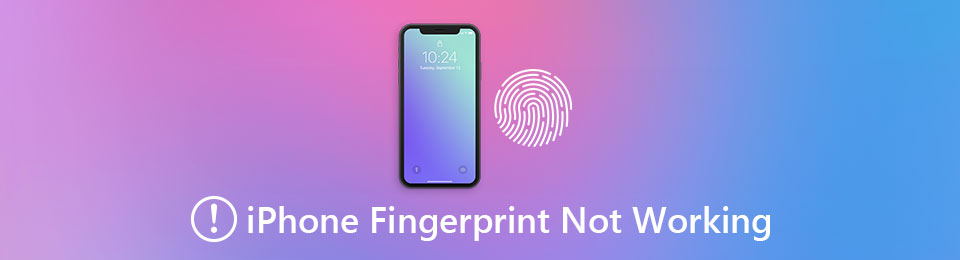

Lista przewodników
- Część 1: Kiedy potrzebne jest hasło iPhone'a do ponownej aktywacji Touch ID
- Część 2: Kilka sposobów naprawienia odcisku palca iPhone'a nie działa
- Część 3: Odcisk palca mojego iPhone'a nie działa i zapomniałem hasła do ekranu
- Część 4: Często zadawane pytania dotyczące odcisku palca iPhone'a nie działa
Część 1. Kiedy potrzebne jest hasło iPhone'a do ponownej aktywacji Touch ID
Jeśli wiesz, jak działa system bezpieczeństwa iPhone'a, możesz dobrze wiedzieć, że Touch ID często można wyłączyć i trzeba go ponownie aktywować, ponownie wprowadzając hasło iPhone'a. Jeśli odcisk palca Twojego iPhone'a nie działa, możesz sprawdzić, czy nie jesteś uwięziony w tego rodzaju etui, zanim przejdziesz do bardziej skomplikowanych rozwiązań.
- Właśnie zapisałeś lub usunąłeś odciski palców.
- Właśnie użyłeś Emergency SOS service.
- Twój iPhone próbował zidentyfikować odciski palców i nie powiodło się pięć razy z rzędu.
- Twój iPhone nie został odblokowany w ciągu ostatnich 48 godzin.
- Próbujesz wprowadzić ustawienia Touch ID i kodu dostępu.
- Twój iPhone właśnie się zrestartował i po raz pierwszy go odblokowałeś.
Część 2. Kilka sposobów naprawienia odcisku palca iPhone'a nie działa
Istnieje wiele czynników, które powinny być jednocześnie w odpowiednim stanie, aby zapewnić doskonałe działanie Touch ID. Gdy którykolwiek z nich pójdzie nie tak, przekonasz się, że odcisk palca Twojego iPhone'a już nie działa. Aby dokładnie rozwiązać problem, lepiej wykonać poniższe kroki w kolejności. Nawet jeśli zrobiłeś już jeden lub kilka z nich, ponowne uruchomienie od początku przyniesie ci maksymalną szansę na rozwiązanie problemu.
1. Upewnij się, że Twój iPhone korzysta z najnowszej wersji iOS
Kiedy Apple uruchomiło Face ID, wiele problemów wystąpiło na starych iPhone'ach korzystających z Touch ID. Później Apple naprawił prawie wszystkie z nich w aktualizacjach iOS. Tak więc zaktualizowanie iPhone'a do najnowszej wersji iOS może naprawić niedziałający odcisk palca iPhone'a.
2. Upewnij się, że prawidłowo skanujesz odcisk palca
Podczas skanowania odcisku palca po prostu naciśnij lekko palcem na Strona główna i przytrzymaj przez 2 sekundy. Lepiej zakryć palcem cały przycisk. Upewnij się również, że twoja ręka i czujnik odcisków palców są suche i czyste.
3. Usuń obudowę iPhone'a lub osłonę ekranu, jeśli przeszkadzają are
Upewnij się, że etui lub osłona ekranu iPhone'a nie zakrywa Strona główna przycisk lub otaczający pierścień.
4. Usuń istniejące odciski palców i ponownie je zarejestruj
Wpisz Dotknij ID i hasło in Ustawienia. Wybierz istniejący odcisk palca i dotknij Usuń odcisk palca. Następnie dotknij Dodaj odcisk palca i zarejestruj odcisk palca.
5. Przywracanie ustawień fabrycznych, aby naprawić niedziałający odcisk palca iPhone'a
Iść do Ustawienia - Ogólne - Zresetuj - Wymaż całą zawartość i ustawienia do przywróć ustawienia fabryczne telefonu iPhone. Zanim spróbujesz tej metody, nie zapomnij wykonaj kopię zapasową iPhone'a.
Część 3. Odcisk palca mojego iPhone'a nie działa i zapomniałem hasła do ekranu
iPhone Touch ID czasami staje się zbyt pomocny, więc niektórzy ludzie zawsze na nim polegają i całkowicie zapomnij hasło do ekranu. Teraz ich odcisk palca iPhone'a nie działa, więc nie mogą nawet wejść do Strona główna ekran. Jeśli jesteś jednym z nich, poproś o pomoc Odblokowanie FoneLab iOS. Oto jego kluczowe cechy.
Podstawowe dane
- Wyczyść hasło ekranu iOS dla prawie wszystkich urządzeń iOS.
- Odblokuj iOS Touch ID i Face ID bez żadnych trudności.
- Utrzymuje aktualizację i jest już kompatybilny z najnowszym iOS 14.6.
FoneLab Pomaga odblokować ekran iPhone'a, usuwa identyfikator Apple ID lub jego hasło, usuwa czas wyświetlania ekranu lub hasło ograniczenia w kilka sekund.
- Pomaga odblokować ekran iPhone'a.
- Usuwa Apple ID lub jego hasło.
- Usuń czas na ekranie lub kod ograniczenia w kilka sekund.
Kroki, aby usunąć hasło ekranu iOS
Krok 1Bezpłatne pobieranie, instalowanie i uruchamianie Odblokowanie FoneLab iOS w systemie Windows lub Mac. Gdy zobaczysz pierwszy ekran w interfejsie, wybierz Wyczyść kod dostępu.

Krok 2Podłącz iPhone'a do komputera za pomocą kabla błyskawicy, postępując zgodnie z instrukcjami wyświetlanymi na ekranie.

Krok 3Po pomyślnym połączeniu program wyświetli informacje o Twoim iPhonie. Sprawdź i w razie potrzeby popraw. Następnie kliknij Start, Kliknij Start przycisk, aby przejść dalej.

Krok 4Program automatycznie pobierze odpowiednie oprogramowanie dla twojego iPhone'a. To zajmuje trochę czasu. Po zakończeniu możesz kliknąć Odblokować przycisk, aby przejść dalej.

Krok 5Wpisz „0000” w ramce, aby potwierdzić działanie. Następnie kliknij Odblokować.
Twój iPhone uruchomi się ponownie. Po całkowitym ponownym uruchomieniu okaże się, że hasło zniknęło.

FoneLab Pomaga odblokować ekran iPhone'a, usuwa identyfikator Apple ID lub jego hasło, usuwa czas wyświetlania ekranu lub hasło ograniczenia w kilka sekund.
- Pomaga odblokować ekran iPhone'a.
- Usuwa Apple ID lub jego hasło.
- Usuń czas na ekranie lub kod ograniczenia w kilka sekund.
Część 4. Często zadawane pytania dotyczące niedziałającego odcisku palca iPhone'a
1. Ile kosztuje naprawienie niedziałającego odcisku palca iPhone'a?
To zależy od tego, czy Twój iPhone jest nadal objęty gwarancją. Jeśli tak, możesz przejść do sklepu Apple Store, aby uzyskać bezpłatną wymianę. Jeśli nie, musisz zapłacić 109 USD - 150 USD. Pamiętaj, że naprawa iPhone'a w dowolnym niezależnym sklepie spowoduje utratę gwarancji przez Apple.
2. Dlaczego mój odcisk palca przestał działać?
Istnieje wiele potencjalnych przyczyn: czujnik Touch ID został fizycznie uszkodzony; Właśnie zrestartowałeś swojego iPhone'a; Twój iPhone próbował zidentyfikować odciski palców i nie powiodło się pięć razy z rzędu; Twój iPhone nie został odblokowany w ciągu ostatnich 48 godzin.
3. Jak usunąć Touch ID z mojego iPhone'a?
Przejdź do Touch ID i kodu dostępu w aplikacji Ustawienia. Tutaj potrzebne jest hasło do ekranu. Następnie możesz wyłączyć Touch ID dla kodu dostępu, iTunes i App Store oraz Apple Pay.
FoneLab Pomaga odblokować ekran iPhone'a, usuwa identyfikator Apple ID lub jego hasło, usuwa czas wyświetlania ekranu lub hasło ograniczenia w kilka sekund.
- Pomaga odblokować ekran iPhone'a.
- Usuwa Apple ID lub jego hasło.
- Usuń czas na ekranie lub kod ograniczenia w kilka sekund.
Wnioski
Niedziałający odcisk palca iPhone'a jest kłopotliwym problemem. Bez Touch ID nie można wygodnie odblokować iPhone'a ani dokonać płatności bez hasła. W tym poście podaliśmy 5 praktycznych sposobów samodzielnego rozwiązania problemu. Ponadto, jeśli polegałeś na Touch ID i zapomniałeś hasła do ekranu, możesz szukać Odblokowanie FoneLab iOS o pomoc.
